Comment transférer des journaux d'appels / messages SMS d'un téléphone Android vers l'autre
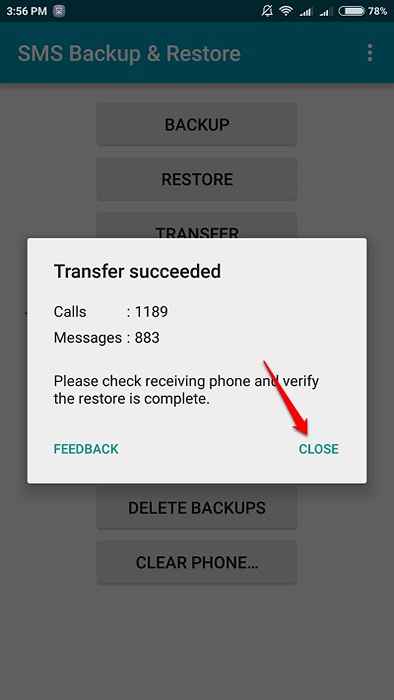
- 2423
- 169
- Jeanne Dupont
Comment transférer des journaux d'appels et des SMS d'un téléphone Android à l'autre:- La première préoccupation qui vous vient à l'esprit lorsque vous envisagez d'obtenir un nouveau téléphone concernait vos journaux d'appels et vos messages. Comment transférer tout vers le nouveau téléphone de l'ancien se présenterait comme un grand point d'interrogation avant vous. Mais ne t'inquiète plus. Nous avons la solution parfaite ici pour vous. Plongez dans l'article pour apprendre à pirater cette astuce simple.
Remarque: assurez-vous que les téléphones envoyés et récepteurs sont connectés au même réseau WiFi. Cela ne fonctionne pas sur le réseau cellulaire.ÉTAPE 1
- Tout d'abord, installez l'application Sauvegarde et restauration SMS De Google Play sur les téléphones envoyés et récepteurs.
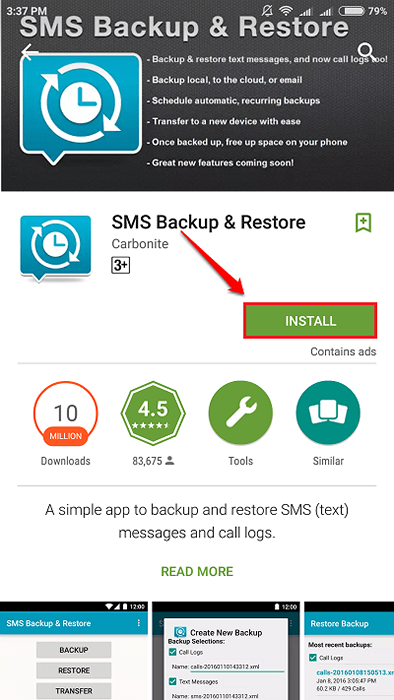
ÉTAPE 2
- Une fois installé, lancez l'application sur les deux appareils en cliquant sur son icône.
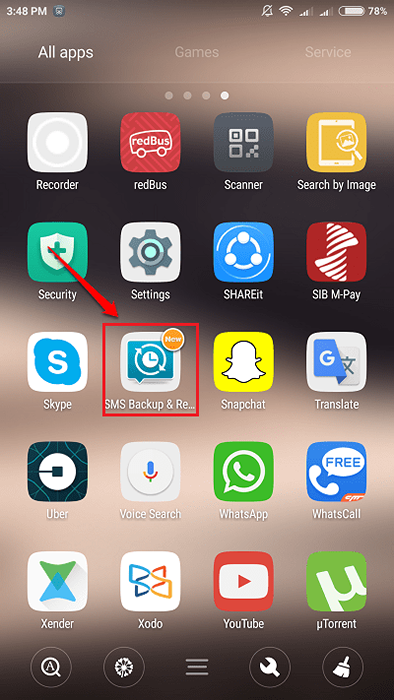
ÉTAPE 3
- Maintenant, prenez le téléphone à partir duquel vous souhaitez transférer les journaux d'appels et les messages à partir de. Clique sur le Transfert bouton. Cliquez simultanément sur le Transfert bouton dans le téléphone récepteur.
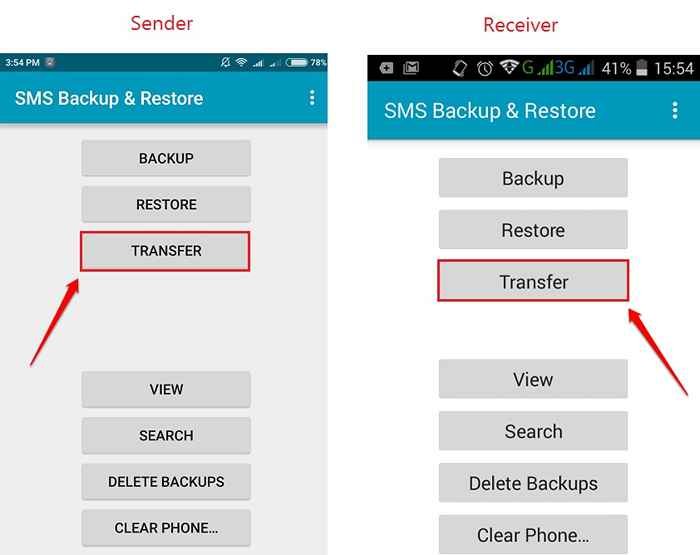
ÉTAPE 4
- Maintenant, dans le téléphone d'envoi, cliquez sur le bouton qui dit Envoyer à partir de ce téléphone. Sur le téléphone qui reçoit, cliquez sur le bouton qui dit Recevoir sur ce téléphone.
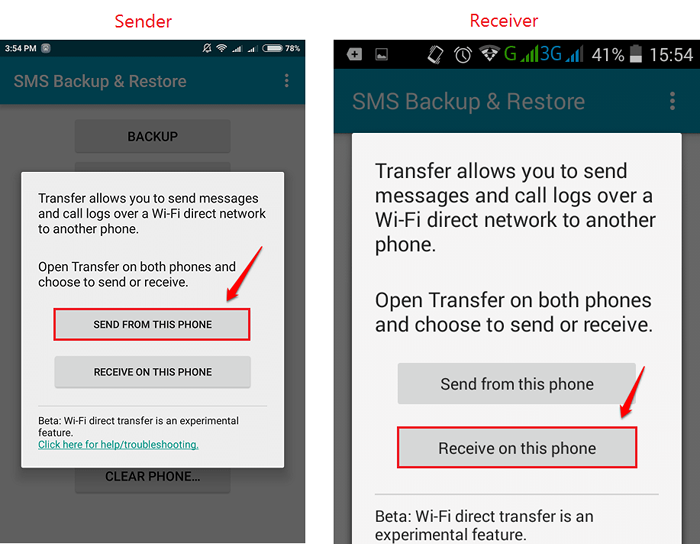
Étape 5
- Maintenant, l'expéditeur commencera à rechercher des appareils à proximité. Le récepteur commencera à chercher une invitation de l'expéditeur. Une fois que le nom du récepteur apparaît dans les appareils à proximité de l'expéditeur, cliquez dessus.
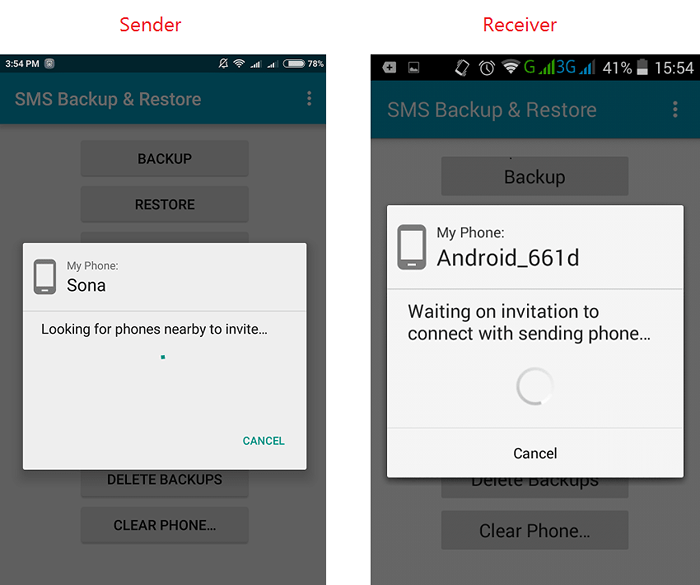
Étape 6
- L'expéditeur enverra désormais une invitation au récepteur. Le récepteur doit accepter l'invitation en cliquant sur le Accepter bouton.
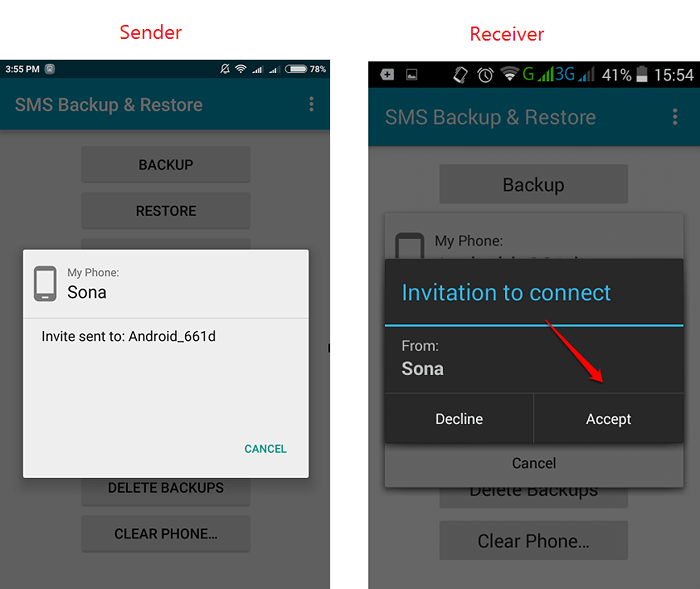
Étape 7
- Comme le suivant dans le téléphone d'envoi, cliquez sur le Transférer des messages texte et des journaux d'appels à partir de l'état actuel de votre téléphone bouton. Le téléphone récepteur se préparera désormais pour le transfert du téléphone d'envoi.
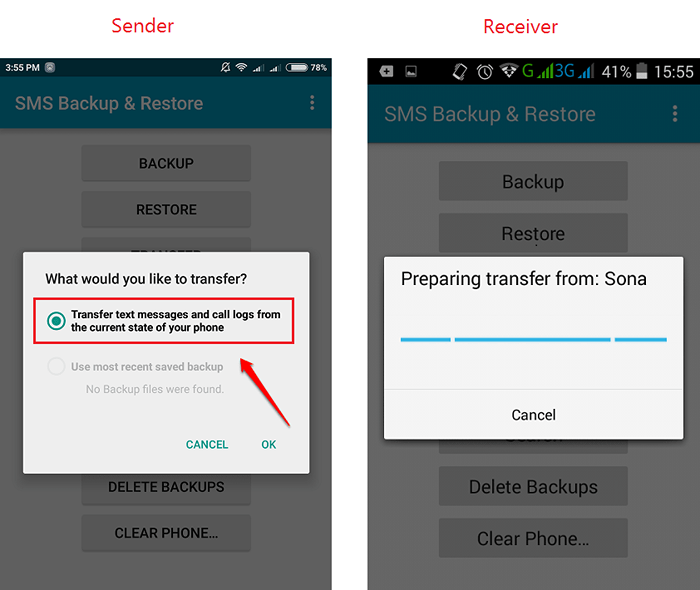
Étape 8
- Maintenant, le téléphone d'envoi commencera à sauvegarder les journaux d'appels et les messages. En attendant, vous devez cliquer sur le Accepter et restaurer bouton sur le dispositif de réception.
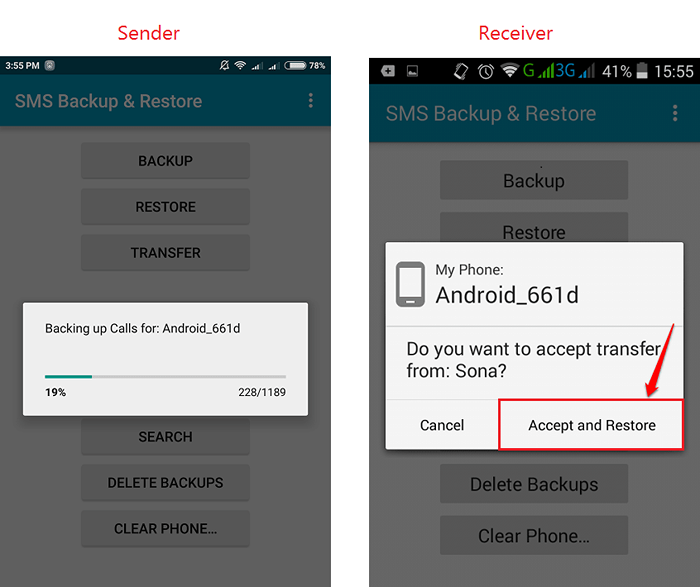
Étape 9
- Sur l'appareil de réception, vous devez définir le Sauvegarde et restauration SMS application comme application de messagerie par défaut. Vous pouvez le changer plus tard. Alors cliquez sur le D'accord bouton Lorsque vous êtes affiché le boîtier d'alerte suivant sur le dispositif de réception.
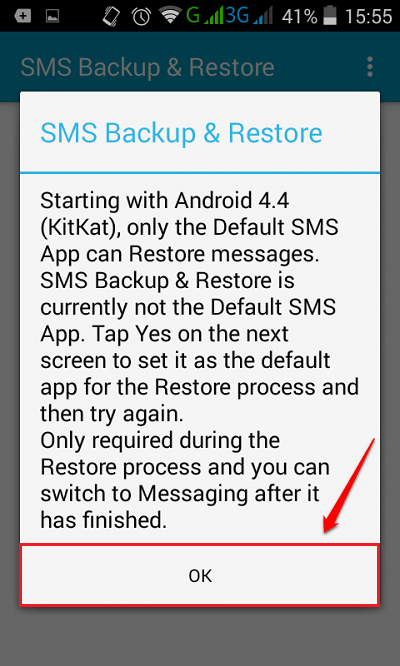
Étape 10
- Comme ensuite, cliquez sur le Oui Option Lorsqu'on lui a demandé de modifier l'application de messagerie par défaut.
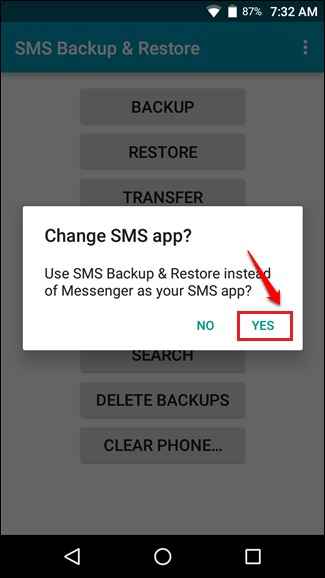
Étape 11
- L'expéditeur commencera maintenant à transférer.
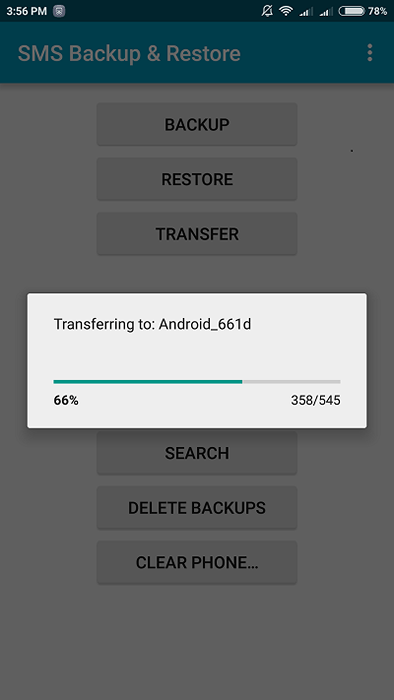
Étape 12
- Une fois tout terminé, l'expéditeur affichera un message de réussite comme indiqué dans la capture d'écran suivante.
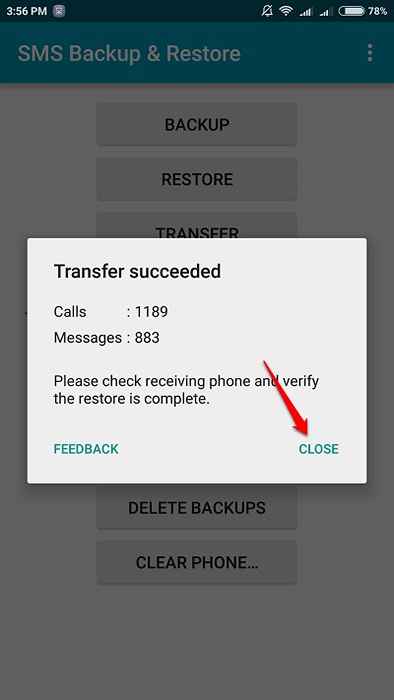
Étape 13
- Le dispositif de réception commencera à restaurer les journaux d'appels et les messages. Asseyez-vous et détendez-vous. Cela pourrait prendre un peu de temps.
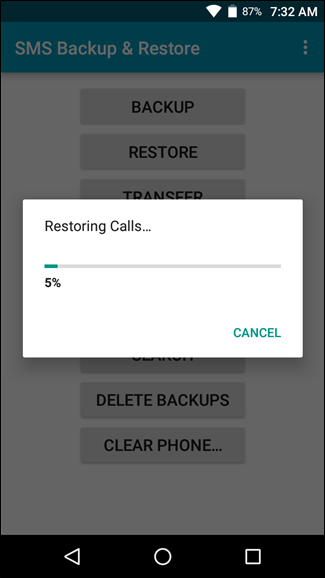
Ne vous inquiétez pas d'obtenir un nouveau téléphone. Vous aurez toutes vos données qui vous attendent dans votre nouveau téléphone en quelques secondes. J'espère que vous avez trouvé l'article utile. Si vous avez des doutes concernant l'une des étapes, n'hésitez pas à laisser des commentaires. Nous serions heureux de vous aider. Restez à l'écoute pour plus d'astuces, de conseils et de pirates. En attendant, vous pouvez consulter notre artcile sur les contacts de sauvegarde du sujet sur votre téléphone Android sur votre compte Google.
- « Top 10 des fonctionnalités de calendrier Google que vous avez peut-être manqué
- Comment savoir si quelqu'un d'autre a accédé à votre compte Facebook ou non ? »

